苹果手机怎么设置app权限 iPhone苹果手机应用权限设置教程
更新时间:2024-06-06 12:01:32作者:xiaoliu
iPhone手机中的应用权限设置对于用户来说是非常重要的,它能够保护用户的隐私信息,确保应用程序只能访问用户授权的内容,苹果手机的应用权限设置非常灵活,用户可以根据自己的需求,对不同的应用进行不同的权限设置。在使用iPhone手机时,用户可以通过设置来控制应用程序是否能够访问位置信息、相机、麦克风等功能,保障个人信息安全。如果你想了解如何设置iPhone手机的应用权限,可以按照以下教程进行操作。
步骤如下:
1.点击手机设置。
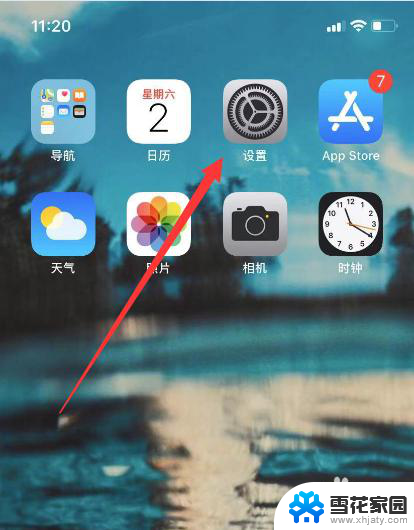
2.滑动设置界面找到选项隐私。
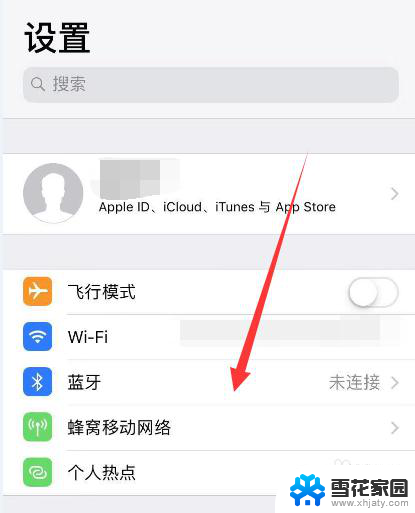
3.在设置界面点击隐私。
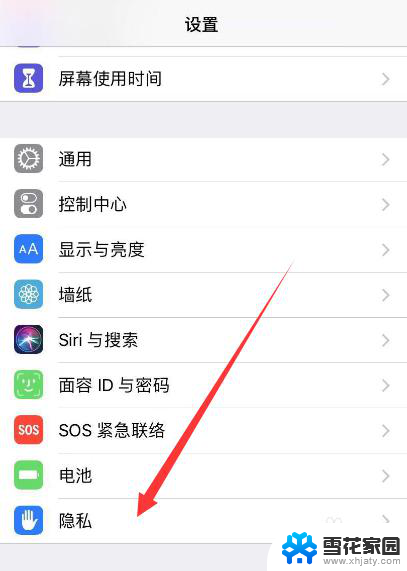
4.选择对应的权限,譬如麦克风。

5.打开的界面选择需要开启的应用。
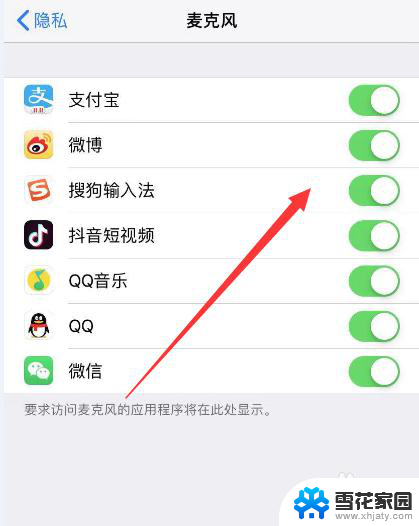
6.也可以滑动设置界面到下方,找到要设置的应用。
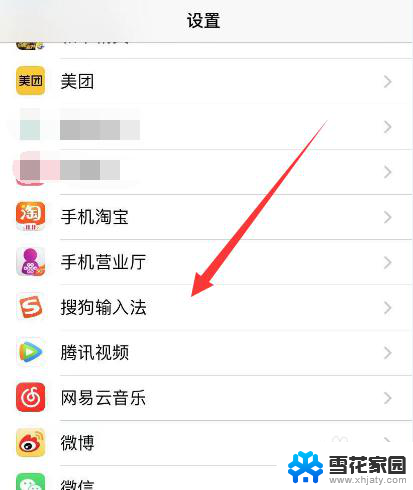
7.点击开启后面的应用选项权限即可。
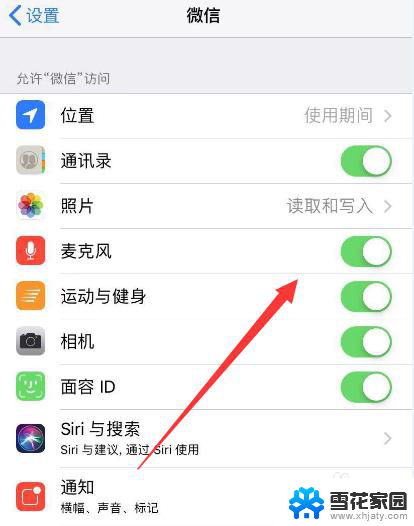
以上是关于如何设置应用程序权限的全部内容,如果您遇到这种情况,可以按照以上方法解决,希望对大家有所帮助。
苹果手机怎么设置app权限 iPhone苹果手机应用权限设置教程相关教程
-
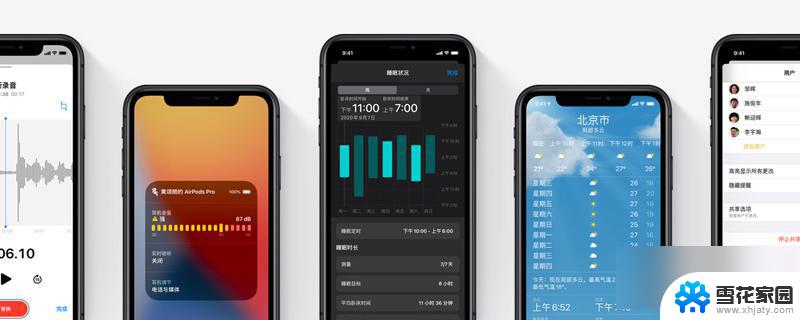 苹果手机软件权限设置在哪里 如何在苹果手机上设置应用权限
苹果手机软件权限设置在哪里 如何在苹果手机上设置应用权限2024-03-29
-
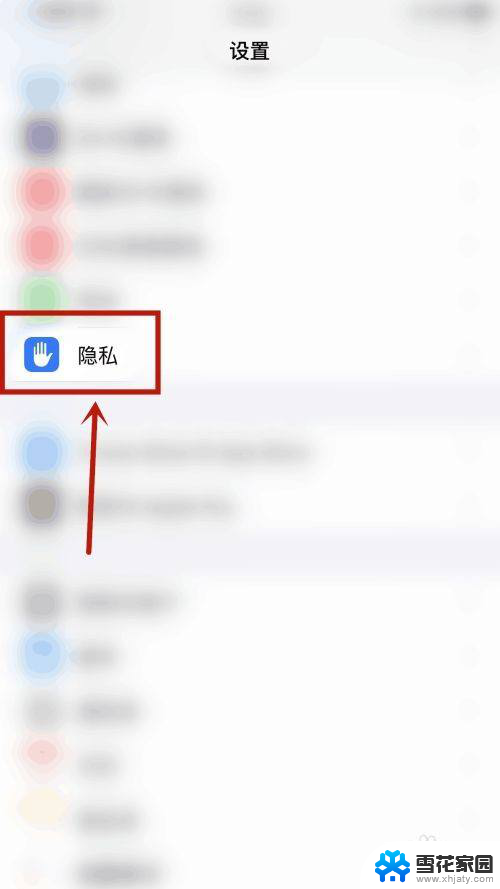 苹果手机怎么开启麦克风权限管理 苹果手机麦克风权限管理教程
苹果手机怎么开启麦克风权限管理 苹果手机麦克风权限管理教程2024-06-19
-
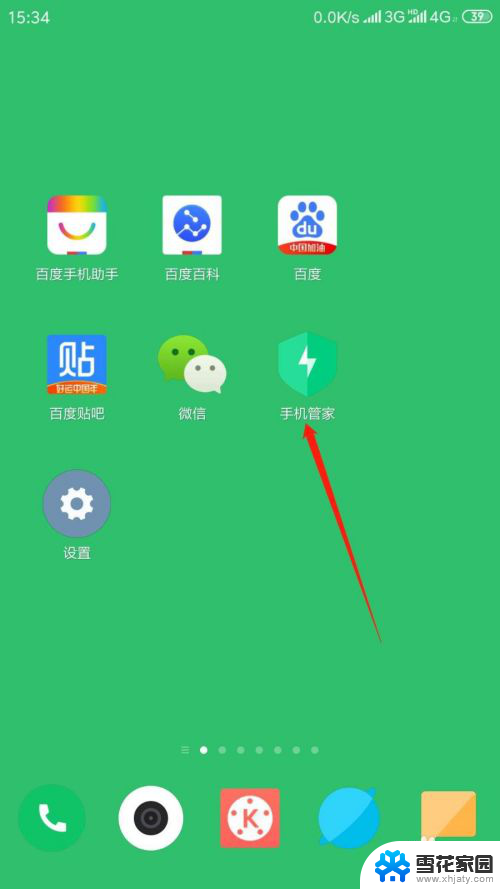 软件联网权限在哪里 iOS手机应用网络权限设置步骤
软件联网权限在哪里 iOS手机应用网络权限设置步骤2024-02-26
-
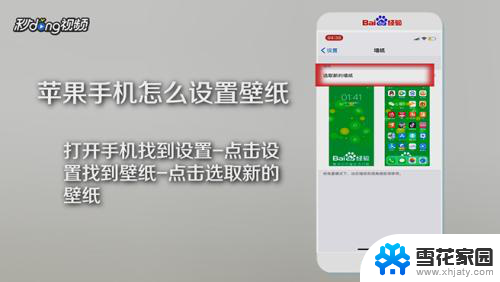 苹果图片壁纸怎么设置 苹果手机壁纸设置教程
苹果图片壁纸怎么设置 苹果手机壁纸设置教程2023-12-20
- 苹果13怎么设置快捷键 苹果手机快捷键设置教程
- iphone怎么设置锁屏时间 苹果手机锁屏时间设置教程
- 安卓网络权限设置在哪里打开 如何设置手机应用的网络权限
- 苹果手机屏幕常亮在哪里设置 苹果手机长亮设置方法
- 微信登录的权限怎么打开 微信登录权限设置教程
- 苹果11手机投屏功能在哪里设置 苹果11投屏教程
- 无线网已连接但无法访问网络 电脑显示已连接无线网络但无法上网怎么办
- 桌面快捷方式图标怎么去掉箭头 桌面快捷方式图标箭头去除方法
- 电脑台式没有声音 台式电脑没有声音怎么修复
- .gz文件解压 Linux怎么解压.gz文件
- 电脑显示屏图标变大了怎么恢复 电脑桌面图标变大了怎么调整
- 壁纸滚动怎么设置 如何在电脑上设置滚动壁纸
电脑教程推荐